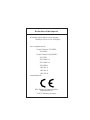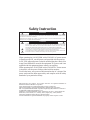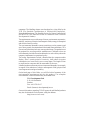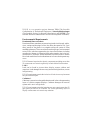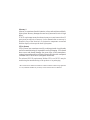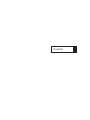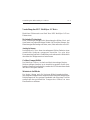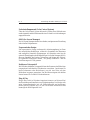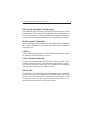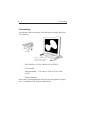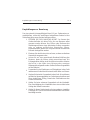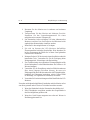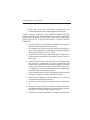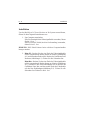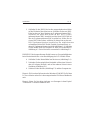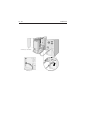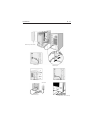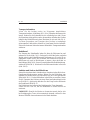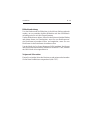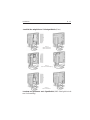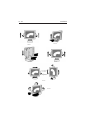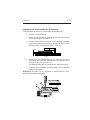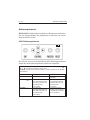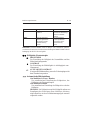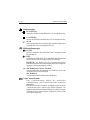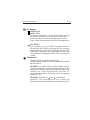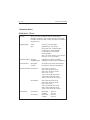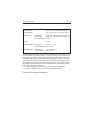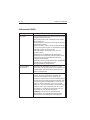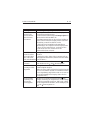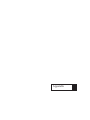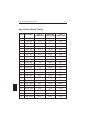NEC MultiSync® LCD1810 Benutzerhandbuch
- Kategorie
- Fernseher
- Typ
- Benutzerhandbuch
Dieses Handbuch ist auch geeignet für
Seite laden ...
Seite laden ...
Seite laden ...
Seite laden ...
Seite laden ...
Seite laden ...
Seite laden ...
Seite laden ...
Seite laden ...

Deutsch
LCD1810.PM5 98.7.16, 6:34 AM37

Vorstellung des NEC MultiSync LCD1810
Herzlichen Glückwunsch zum Kauf Ihres NEC MultiSync LCD1810
Farbmonitors.
Weitwinkel-Technologie
Diese Technologie ermöglicht die Betrachtung des Bildes (Hoch- und
Querformat) aus jedem beliebigen Winkel (160 Grad) des Raumes. Der
Betrachtungswinkel beträgt nach oben, unten, links und rechts volle 160°.
Analog ist besser
Der MultiSync LCD1810 kann eine unbegrenzte Zahl an Farben in einem
unendlichen Spektrum naturgetreu darstellen. Der sehr hohe
Kontrastumfang erhöht die Farbbrillanz und verbessert die Bildschärfe
ohne dabei die Bildgeometrie zu beeinflussen.
Größere Kompatibilität
Der MultiSync LCD1810 ist durch und durch ein analoger Monitor.
Mit dem analogen Interface ist ein Anschluß an spezielle Grafik- bzw.
Interface-Karten nicht erforderlich, sondern der LCD Monitor kann direkt
über die RGB-Signale arbeiten.
Minimierte Stellfläche
Die ideale Lösung auch für kleineste Bildschirmarbeitsplätze -
hervorragende Bildqualität bei minimaler Bildschirmgröße und geringem
Bildschirmgewicht. Der geringe Platzbedarf und das geringe Gewicht
ermöglichen den problemlosen Transport des Gerätes von einer
Einsatzstelle zur nächsten.
Vorstellung des NEC MultiSync LCD
1810
D - 1
LCD1810.PM5 98.7.16, 6:34 AM39

Farbeinstellungsmenü (ColorControl System)
Über das ColorControl System können die Farben Ihres Bildschirmes
exakt eingestellt und die Farbintensität einer Vielzahl von Anforderungen
angepaßt werden.
OSM (On Screen Manager)
Der On Screen Manager erlaubt eine direkte, menügesteuerte Einstellung
individueller Bildparameter.
Ergonomisches Design
Das ergonomische Design verbessert die Arbeitsumgebung im Sinne
der menschlichen Bedürfnisse, schützt die Gesundheit des Benutzers
und ermöglicht finanzielle Einsparungen. Als Beispiele seien hier die
optimale Einstellung der der Bildqualität per On Screen Manager (OSM),
der neue Standfuß, der Drehen, Schwenken und Neigen des Schirms
für optimalen Blickwinkel erlaubt, die geringe Stellfläche und die
Zertifizierung nach TCO genannt.
Drehbares Untergestell
Mit Hilfe des drehbaren Untergestells kann der Benutzer den Bildschirm
entsprechend individueller Erfordernisse ausrichten. Querformat für
breite Dokumente oder Hochformat, um sich eine Seite auf dem
Bildschirm im ganzen anzusehen. Das Hochformat eignet sich darüber
hinaus bestens für Vollbild-Videokonferenzen.
Plug & Play
Plug & Play ist die in Windows integrierte Antwort von Microsoft bei
der Einrichtung und Installation von Peripheriegeräten. Der Monitor teilt
seine Leistungsmerkmale (wie z.B. Bildschirmgröße und Auflösung)
direkt Ihrem Computer mit, so daß von diesem automatisch das
bestmögliche Bild eingestellt wird.
D - 2 Vorstellung des NEC MultiSync LCD1810
LCD1810.PM5 98.7.16, 6:34 AM40

IPM-System (Intelligent PowerManager)
Der Intelligent Power Manager (intelligenter Energieverwalter) ist eine
fortschrittliche Einrichtung zum Energiesparen. Bei Arbeitspausen am
LCD-Monitor werden 2/3 an Energie und Kosten eingespart, Emissionen
reduziert und der Sauerstoffverbrauch am Arbeitsplatz wird niedriger.
Multi-Frequenz-Technologie
Die Multi-Frequenz-Technologie hat die Eigenschaft, daß die horizontale
und vertikale Frequenz bei allen Bildschirmauflösungen automatisch
eingestellt wird.
FullScan
FullScan hat die Eigenschaft, bei allen Bildschirmauflösungen immer
die maximale Bildschirmfläche zu nutzen.
VESA-Standardschnittstelle
Über diese Schnittstelle kann der MultiSync-Monitor an jeden VESA-
Standard-Montagearm bzw. Montagerahmen angeschlossen werden.
Der Monitor kann an der Wand oder zur Benutzung an umliegenden
Arbeitsplätzen an einem Arm installiert werden.
BNC/D-Sub
Der MultiSync LCD1810 bietet zwei Signaleingange an. Dies ermöglicht
es einen Rechner über das mitgelieferte D-Sub-Signalkabel, den zweiten
Rechner über das optionale BNC-Signalkabel anzuschließen. Durch
Tastendruck vorne an den Bedienungselementen können Sie
komfortabel zwischen den zwei Rechnern wahlen.
Vorstellung des NEC MultiSync LCD1810 D - 3
LCD1810.PM5 98.7.16, 6:34 AM41

MultiSync LCD1810 Monitor mit
Videosignalkabel - 16 Pin VGA
auf BNC - und AC-Adapter.
Netzkabel
Lieferumfang
Die folgende Übersicht zeigt den Lieferumfang Ihres neuen MultiSync
LCD Monitors:
– NEC MultiSync LCD
1810 (Modell LA-1831JMW)
– AC-Netzkabel.
– Videosignalkabel – 15 Pin Mini D-SUB auf 15 Pin Mini
D-SUB
– Bedienerhandbuch.
Karton und Verpackungsmaterial sollten Sie für einen späteren Transport
bzw. Versand Ihres LCD Monitors aufbewahren.
D - 4 Lieferumfang
LCD1810.PM5 98.7.16, 6:34 AM42

Empfehlungen zur Benutzung
Um eine optimale Leistungsfähigkeit Ihres LCD1810 Farbmonitors zu
gewährleisten, sollten die nachfolgend aufgeführten Punkte bei der
Aufstellung Ihres neuen Gerätes beachtet werden:
•
ÖFFNEN SIE DEN MONITOR NICHT. Im Inneren des
Gerätes befinden sich keine Teile, die vom Benutzer selbst
gewartet werden können. Das Öffnen oder Entfernen der
Abdeckungen könnte einen elektrischen Schlag verursachen
oder zu anderen gefährlichen Situationen führen.
Reparaturarbeiten dürfen nur von qualifiziertem technischem
Personal durchgeführt werden.
•
Plazieren Sie den Monitor nicht an Orten, an denen er direktem
Sonnenlicht ausgesetzt wäre.
•
Achten Sie auf eine ausreichende Rundum-Belüftung des
Monitors, damit die Wärme richtig entweichen kann. Die
Lüftungsschlitze dürfen nicht blockiert sein und der Monitor
darf nicht in der Nähe einer Heizung oder sonstigen
Wärmequelle aufgestellt werden. Stellen Sie keine Gegenstände
auf den Monitor.
•
Vermeiden Sie das Eindringen von Flüssigkeiten in das Gerät
und benutzen Sie den Monitor niemals in der Nähe von Wasser.
•
Stecken Sie keinerlei Gegenstände in das Gerät. Diese könnten
gefährliche Spannungspunkte im Geräteinneren berühren und
einen elektrischen Schlag, Brand oder Fehlfunktionen des
Gerätes verursachen.
•
Stellen Sie keine schweren Gegenstände auf das Netzkabel.
Eine Beschädigung des Netzkabels kann einen elektrischen
Schlag oder Brand verursachen.
•
Stellen Sie dieses Gerät niemals auf einer unebenen, instabilen
Unterlage auf. Der Monitor könnte herunterfallen und schwer
beschädigt werden.
Empfehlungen zur Benutzung D - 5
LCD1810.PM5 98.7.16, 6:34 AM43

•
Benutzen Sie den Monitor nur in sauberer und trockener
Umgebung.
•
Transportieren Sie den Monitor mit äußerster Vorsicht.
Bewahren Sie das Verpackungsmaterial für einen
möglicherweise erneuten Transport auf.
•
Der Netzstecker ist das wichtigste Teil beim Abtrennen des
Monitors vom Netz. Das Gerät sollte in der Nähe einer leicht
zugänglichen Netzsteckdose installiert werden.
•
Benutzen Sie den mitgelieferten AC-Adapter.
•
Die sich im Inneren des LCD Monitors befindliche
Fluoreszenzröhre beinhaltet Quecksilber. Bitte beachten Sie
bei der Entsorgung der Röhre die in Ihrem Land geltenden
Gesetze und Vorschriften.
•
Reinigen Sie den LCD Monitor mit einem fusselfreien und nicht
kratzendem Tuch. Verwenden Sie für die Reinigung keine
Reinigungsmittel, Glasreiniger oder Papiertücher.
•
Zur Gewährleistung einer optimalen Leistungsfähigkeit sollte
die Aufwärmphase vor der Inbetriebnahme des Gerätes ca. 20
Minuten betragen.
•
Vermeiden Sie die Darstellung statischer Bildinformationen
über einen längeren Zeitraum hinweg, da sonst ein
Erhaltungseffekt der Bildinformation bei den Flüssigkristallen,
landläufig als Einbrennen bezeichnet, auftritt. Dieser Effekt
ist allerdings, im Gegensatz zu Bildröhren, reversibel.
•
Vermeiden Sie Druckeinwirkungen auf die Oberfläche des LCD
Monitors.
Unter den nachfolgend aufgeführten Umständen muß der Monitor sofort
vom Netz getrennt und ein Service-Techniker konsultiert werden:
•
Wenn das Netzkabel oder der Netzstecker beschädigt sind.
•
Falls Flüssigkeiten verschüttet wurden oder Gegenstände in
das Monitorgehäuse gefallen sind.
•
Wenn das Gerät Regen ausgesetzt war oder mit Wasser in
Berührung gekommen ist.
D - 6 Empfehlungen zur Benutzung
LCD1810.PM5 98.7.16, 6:34 AM44

•
Wenn das Gerät bei Bedienung entsprechend des
Bedienerhandbuches nicht ordnungsgemäß funktioniert.
DAMIT AUGEN, NACKEN- UND SCHULTERMUSKULATUR
BEIM ARBEITEN AM BILDSCHIRM ENTLASTET WERDEN,
BEACHTEN SIE BEIM AUFSTELLEN UND EINSTELLEN IHRES
MONITORS BITTE DIE NACHFOLGEND AUFGEFÜHRTEN
HINWEISE:
•
Falls der Monitor trotz korrekter Anwendung der folgenden
Installationsanleitung nicht normal arbeitet.
•
Der Abstand vom Auge zum Monitor sollte nicht weniger als
40 cm und nicht mehr als 70 cm betragen. Der optimale Abstand
beträgt beim MultiSync LCD
1810 53 cm.
•
Entspannen Sie Ihre Augen regelmäßig durch Fixieren eines
Gegenstandes in mindestens 6 m Abstand. Blinzeln Sie oft mit
den Augen.
•
Stellen Sie den Monitor in einem Winkel von 90° zum Fenster
und anderen Lichtquellen auf, damit Blendungen und
Reflexionen auf dem Bildschirm soweit wie möglich vermieden
werden. Stellen Sie den Schwenk-/Neigefuß Ihres Monitors so
ein, daß durch Deckenbeleuchtung verursachte Spiegelungen
auf dem Bildschirm vermieden werden.
•
Wenn reflektierendes Licht die Erkennbarkeit Ihres Monitors
erschwert, benutzen Sie einen Anti-Reflexionsfilter.
•
Stellen Sie die Helligkeit und den Kontrast so ein, daß die
Lesbarkeit des Bildschirms erhöht ist.
•
Bringen Sie in der Nähe des Monitors einen Vorlagenhalter
an.
•
Plazieren Sie das, auf das Sie am meisten schauen (Bildschirm
oder Referenzmaterial) direkt vor sich, damit Sie den Kopf beim
Schreiben so wenig wie möglich drehen müssen.
•
Lassen Sie Ihre Augen regelmäßig vom Augenarzt untersuchen.
Empfehlungen zur Benutzung D - 7
LCD1810.PM5 98.7.16, 6:34 AM45

Installation
Um den MultiSync LCD1810 Monitor an Ihr System anzuschliesen,
führen Sie bitte folgende Instruktionen aus:
1.Den Computer ausschalten.
Falls Sie das mitgelieferte Videosignalkabel verwenden, fahren
Sie bei 2. fort
Falls Sie ein BNC-Kabel (nicht im Lieferumfang) verwenden,
fahren Sie bei 3. fort.
HINWEIS: BNC-Kabel können beim ortlichen Computerhandler
bezogen werden.
2.Beim PC: Stecken Sie das eine Ende des Videosignalkabels
auf die entsprechende Buchse hinten am Monitor (Abbildung
A.1) und das andere Ende auf die Buchse der Grafikkarte Ihres
Rechners (Abbildung A.2). Ziehen Sie alle Schrauben fest.
Beim Mac: Stecken Sie das eine Ende des Videosignalkabels
auf die entsprechende Buchse hinten am Monitor (Abbildung
B.1). Stecken Sie den Mac-Kabeladapter auf die Buchse der
Grafikkarte Ihres Mac und das andere Ende des Videokabels
auf den Mac Kabeladapter(Abbildung B.2). Ziehen Sie alle
Schrauben fest. Fahren Sie bei 4. fort.
D - 8 Installation
LCD1810.PM5 98.7.16, 6:34 AM46

3.Schließen Sie das BNC-Kabel an die entsprechenden Anschlüsse
auf der Rückseite Ihres Monitors an. Schließen Sie das rote BNC-
Kabel an den auf dem Monitor mit R gekennzeichneten BNC-
Anschluß, das grüne BNC-Kabel an den mit G (/Sync)
gekennzeichneten BNC-Anschluß und das blaue BNC-Kabel an
den mit B gekennzeichneten BNC-Anschluß an. Sollten Sie ein
viertes BNC-Kabel haben, schließen Sie dieses bitte an den mit
HS/CS gekennzeichneten Anschluß an.Ein möglicherweise
vorhandenes fünftes BNC-Kabel (Vertikal-Synchronisation) an
den mit VS gekennzeichneten Anschluß (Abbildung C.1).Schließen
Sie das andere Ende am Computer an. Beim PC verwenden Sie
Abbildung A.2. Beim Macintosh verwenden Sie Abbildung B.2.
HINWEIS: Falsch angeschlossene Kabel konnen zu Unregelmäßigkeiten
beim Monitorbetrieb bzw. einer Beschädigung des LCD Moduls führen.
4.Schließen Sie das Netzteilkabel am Monitor an (Abbildung D.1)
5.Verbinden Sie das mitgelieferte Netzkabel auf der einen Seite mit
dem AC-Adapter (Netzteil) und auf der anderen Seite mit einer
Steckdose (Abbildung E.1).
6.Schalten Sie den Monitor (Abbildung F.1) und den Computer ein.
Hinweis: Für Download Information des Windows 95/98 INF file für Ihren
LCD
1810 Monitor sehen Sie in dem entsprechenden Teil dieses Handbuchs
nach.
Hinweis: Sehen Sie bitte beim Auftreten von Storungen in dem Kapitel
"Fehlersuche” in diesem Handbuch nach.
Installation D - 9
LCD1810.PM5 98.7.16, 6:34 AM47

Abdeckung fur Anschlüße
Abbildung A.1
Abbildung A.2
D - 10 Installation
LCD1810.PM5 98.7.16, 6:34 AM48

Steckdose
Netzteil
Abbildung E.1
Abbildung F.1
Power Button = Einschaltknopf
Abbildung C.1
Abbildung D.1
Abbildung B.2
Abbildung B.1
Abdeckung fur Anschlüße
Installation D - 11
LCD1810.PM5 98.7.16, 6:34 AM49

Transportschrauben
Lösen Sie die beiden rechts im Diagramm abgebildeten
Transportschrauben. (Abbildung SS.1) (Die Schrauben kommen nicht
heraus. Drehen Sie die Schrauben bis sie vollständig lose sind.) Wenn
die Schrauben richtig gelöst wurden, kommt beim Anheben des Gerätes
lediglich der Bildschirm nach oben (Beziehen Sie sich auf Abb. RL.1).
Vor dem Verpacken und Transport des Gerätes ist unbedingt
sicherzustellen, daß sich der Monitor in Querformat-Position befindet.
Ziehen Sie dann zum Schutz der inneren Bauteile die Transportschrauben
wieder an.
Kabelkanal
Zur Nutzung der Kabelkanäle heben Sie bitte die Rückwand an und
nehmen Sie sie ab (Abb. CM.1). Verlegen Sie alle Kabel in der vertikalen
Mulde, wobei in der Kabelführung ein Spielraum von 15 cm bis 25 cm
zugegeben werden sollte, der es erlaubt, den Bildschirm sowohl im
Breitformat als auch im Hochformat zu nutzen, ohne das Kabel zu
beschädigen (Bild CM.3). Setzen Sie anschließend die Kabelabdeckung
wieder auf (Bild CM.3). Schieben Sie die Rückwand wieder in Position
(Abb. CM.3).
Anheben und Senken des Bildschirms
Dieser Monitor kann durch Anheben bzw. Absenken in den Hoch- bzw.
Querformat-Modus gesetzt werden. Halten Sie den Bildschirm zum
Anheben an beiden Seiten fest und heben Sie ihn in die gewünschte
Höhe (Abb. RL.1). Um den Bildschirm in der Höhe zu verstellen, fassen
Sie die Unterseite des Schirms mit einer Hand und heben diesen leicht
an (Bild RL.2), gleichzeitig drücken Sie den Knopf an der Rückseite
des Standfusses (Bild RL.3).
Der Bildschirm wird während der Betätigung der Taste abgesenkt.
Lassen Sie die Taste los, um den Bildschirm in seiner Position zu
arretieren.
VORSICHT: Obwohl der Monitor so konstruiert wurde, daß er sich
bei Betätigung der Taste nicht automatisch absenkt, sollten Sie den
Monitor IMMER oben und unten mit der Hand abstützen.
D - 12 Installation
LCD1810.PM5 98.7.16, 6:34 AM50

Bildschirmdrehung
Vor dem Drehen muß der Bildschirm in die höchste Stellung gebracht
werden, um zu vermeiden, daß der Bildschirm auf dem Schreibtisch
aufschlägt oder Sie sich Ihre Finger klemmen.
Um den Bildschirm zu drehen, fassen Sie den Schirm mit beiden Händen
und drehen diesem im Uhrzeigersinn, wenn Sie vom Breitformat auf
das Hochformat schwenken wollen, und umgekehrt, wenn Sie vom
Hochformat in das Breitformat schwenken wollen.
Um das Menü des On Screen Managers (OSM) zwischen Breitformat
und Hochformat umzuschalten, drücken Sie die RESET Taste, während
das OSM Menü nicht eingeschaltet ist.
Neigen und Schwenken
Fassen Sie an beiden Seiten des Monitors an und neigen und schwenken
Sie ihn Ihren Bedürfnissen entsprechend (Abb. TS.1).
Installation D - 13
LCD1810.PM5 98.7.16, 6:34 AM51

Schraubendreher
mit Philips-Kopf
Kabelabdeckung
Anheben, dann Rückwand
entfernen
Ausreichend Restkabel
lassen
Abb. CM.2
Abb. CM.1
Abb.SS.1
Kabelführung des Signalkabels
D - 14 Installation
Option 1
Stand- oder Armbefestigung
LCD1810.PM5 98.7.16, 6:34 AM52

Anschluß des mitgelieferten Videosignalkabels (Forts.)
Anschluß des optionalen BNC-Signalkabels (BNC-Kabel gehört nicht
zum Lieferumfang)
Option 2
Stand or Wall Mount
Stand or Wall Mount
Option 3
Stand- oder Armbefestigung
Option 4
Stand or Wall Mount
Installation D - 15
LCD1810.PM5 98.7.16, 6:34 AM53
Seite laden ...

Abnehmen des Monitorfußes für die Montage
Vorbereiten des Monitors für verschiedene Montagezwecke:
1. Trennen Sie alle Kabel ab.
2. Halten Sie den Monitor an jeder Seite fest und heben Sie ihn
so weit wie möglich an (Abb. R.1).
3. Legen Sie den Monitor auf eine nicht kratzende Unterlage.
(Legen Sie den Bildschirm auf eine 40 mm hohe Platte, so daß
der Fuß parallel zur Oberfläche liegt.) (Abb. S.1)
4. Nehmen Sie die Kabelabdeckung ab. Entfernen Sie die 4
Schrauben, mit denen der Monitor am Fuß befestigt ist und
nehmen Sie den Fuß ab (Abb. S.2).
Der Monitor kann jetzt auf andere Weise installiert werden.
5. Verfahren Sie in umgekehrter Reihenfolge, um den Standfuß
wieder zu montieren.
HINWEIS: Wenden Sie als Alternative ausschließlich VESA-
kompatible Montageverfahren an.
40mm
Figure S.1
Abb S.1
1
2
3
4
Figure S.2
Abb S.2
Installation D - 17
LCD1810.PM5 98.7.16, 6:35 AM55

Bedienungselemente
BNC/D-SUB: Ermöglicht den Anschluß von 2 Rechnern an den Monitor.
Der eine Rechner benutzt das mitgelieferte D-sub-Kabel, der zweite
Rechner das BNC-Kabel.
OSM Bedienungselemente
Mit den sich vorne am Gerät befindlichen OSM Bedienungselementen
werden die nachfolgend aufgeführten Funktionen ausgeführt:
Um auf OSM Zugriff nehmen zu können, betätigen Sie die Steuerungstasten ( ,
, , ) oder die PROCEED bzw. EXIT-Taste.
Um OSM zwischen Quer- und Hochformat zu drehen, müssen Sie die RESET-
Taste drücken.
Hauptmenü Untermenü
EXIT Beendet das OSM-Menü. Verzweigt zum OSM-
Hauptmenü.
CONTROL / Verschiebt den Verschiebt den
hervorgehobenen Bereich hervorgehobenen Bereich
nach oben oder unten, um nach oben oder unten, um
einen Menüpunkt einen Menüpunkt
auszuwählen. auszuwählen.
CONTROL / Verschiebt den Verschiebt den Balken
hervorgehobenen Bereich nach links oder rechts, um
nach links oder rechts, um die Einstellung zu erhöhen
einen Menüpunkt oder zu verringern.
auszuwählen.
OSM
D - 18 Bedienungselemente
LCD1810.PM5 98.7.16, 6:35 AM56

Bedienungselemente D - 19
Hauptmenü Untermenü
PROCEED Diese Taste hat keine Aktiviert Auto Adjust
Funktion. (automatische Einstellung)
und die ALL RESET-
Funktion.
RESET Setzt alle Parameter Setzt alle Parameter
des hervorgehobenen des hervorgehobenen
Steuermenüs auf die Steuermenüs auf die
Werkseinstellung Werkseinstellung
zurück. zurück.
HINWEIS: Wird die RESET-Taste im Haupt- oder Untermenü gedrückt,
erscheint ein Warnfenster, das Ihnen die Aufhebung der RESET-Funktion durch
Betätigung der EXIT-Taste ermöglicht.
Helligkeits-/Kontrastregler
BRIGHTNESS
Zur Einstellung der Helligkeit des Gesamtbildes und des
Bildschirmhintergrundes.
CONTRAST
Zur Einstellung der Bildhelligkeit in Abhängigkeit zum
Hintergrund.
AUTO ADJUST CONTRAST
Korrigiert die Bilddarstellung, wenn die Videoeingänge nicht
dem Standard entsprechen.
Automatische Bildeinstellung
Nur MultiSync LCD1810, Monitor
Zur automatischen Einstellung der Bildposition, der
Bildbreite oder Feineinstellungen.
Nur MultiSync Monitor
Zur automatischen Einstellung der Bildposition oder der
Bildbreite.
HINWEIS: Die Bildposition und die Bildgröße müssen zur
Beendigung der Einrichtung Ihres MultiSync Monitors
möglicherweise mit den Feinabstimmungsregeln manuell
eingestellt werden.
LCD1810.PM5 98.7.16, 6:35 AM57

D - 20 Bedienungselemente
Positionsregler
H. POSITION
Steuert die Bildbreite innerhalb des LCD-Anzeigebereiches.
V. POSITION
Steuert die Bildhöhe innerhalb des LCD-Anzeigebereiches.
AUTO
Stellt automatisch die horizontale und vertikale Bildposition
innerhalb des LCD-Anzeigebereiches ein.
Bildeinstellungsregler
H. SIZE
Stellt die Bildbreite durch Erhöhen oder Verringern dieser
Einstellung ein.
FINE
Verbessert die Bildschärfe, die Deutlichkeit und Bildstabilität
durch Erhöhen oder Verringern dieser Einstellung.
HINWEIS: Der Regler für die Feinabstimmung der
Bildeinstellungen muß zur Beendigung der Einrichtung Ihres
MultiSync Monitores betätigt werden.
Nur MultiSync LCD
1810, , Monitor
Zur automatischen Einstellung der Bildbreite oder zum
Ausführen der Feineinstellungen.
Nur MultiSync
Zur automatischen Einstellung der Bildbreite.
ColorControl System
Fünf Voreinstellungen wählen die gewünschte
Farbeinstellung. Jede Einstellung wurde werkseitig
ausgeführt.
R, G, B: Erhöht oder verringert - abhängig von der Auswahl
- entweder den roten, grünen oder blauen Farbanteil. Die
Farbänderung erscheint auf dem Bildschirm und die Richtung
(Erhöhung oder Verringerung des Farbanteils) wird in Form
von Balken angezeigt.
LCD1810.PM5 98.7.16, 6:35 AM58
Seite laden ...
Seite laden ...
Seite laden ...
Seite laden ...
Seite laden ...
Seite laden ...
Seite laden ...
Seite laden ...
Seite laden ...
-
 1
1
-
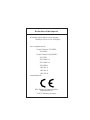 2
2
-
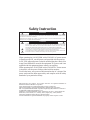 3
3
-
 4
4
-
 5
5
-
 6
6
-
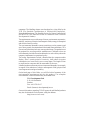 7
7
-
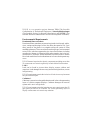 8
8
-
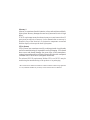 9
9
-
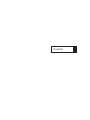 10
10
-
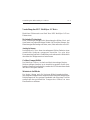 11
11
-
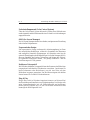 12
12
-
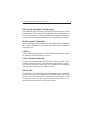 13
13
-
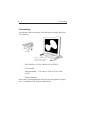 14
14
-
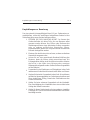 15
15
-
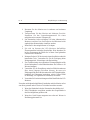 16
16
-
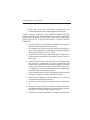 17
17
-
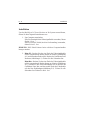 18
18
-
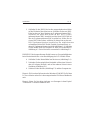 19
19
-
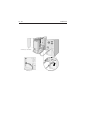 20
20
-
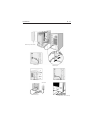 21
21
-
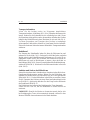 22
22
-
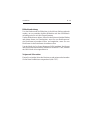 23
23
-
 24
24
-
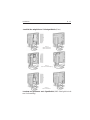 25
25
-
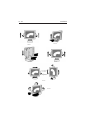 26
26
-
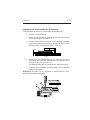 27
27
-
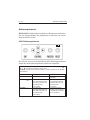 28
28
-
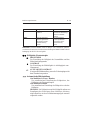 29
29
-
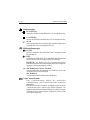 30
30
-
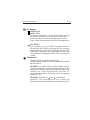 31
31
-
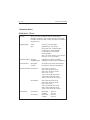 32
32
-
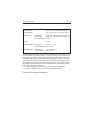 33
33
-
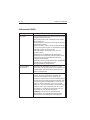 34
34
-
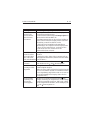 35
35
-
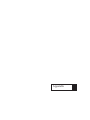 36
36
-
 37
37
-
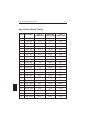 38
38
-
 39
39
NEC MultiSync® LCD1810 Benutzerhandbuch
- Kategorie
- Fernseher
- Typ
- Benutzerhandbuch
- Dieses Handbuch ist auch geeignet für
in anderen Sprachen
- English: NEC MultiSync® LCD1810 User manual
Verwandte Papiere
-
NEC MultiSync® LCD1810 Bedienungsanleitung
-
NEC LCD2110 Benutzerhandbuch
-
NEC MultiSync® LCD1525M Bedienungsanleitung
-
NEC MultiSync® LCD 2010 Bedienungsanleitung
-
NEC MultiSync® LCD1400M Bedienungsanleitung
-
NEC LCD1810 Benutzerhandbuch
-
NEC MultiSync® LCD2010X Bedienungsanleitung
-
NEC MultiSync® LCD1510 Bedienungsanleitung
-
NEC MultiSync® P1250 Bedienungsanleitung
-
NEC MultiSync® LCD1525V Bedienungsanleitung